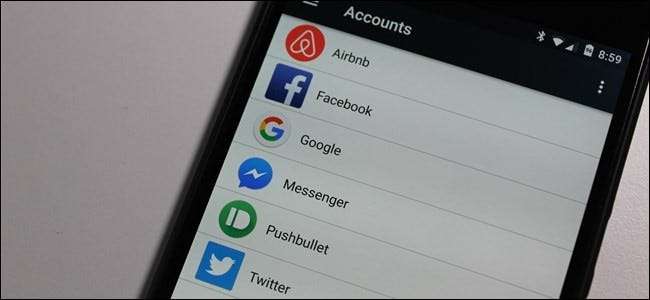
Pour configurer un appareil Android, vous devez vous connecter avec un compte Google. Mais vous pouvez également ajouter plus d'un compte Google, comme un compte professionnel ou un deuxième compte personnel.
La bonne nouvelle est que l'ajout d'un deuxième (ou troisième, quatrième, etc.) compte Google à votre téléphone ou tablette Android est un processus simple et rationalisé, quel que soit le téléphone du fabricant que vous utilisez actuellement. Bien que j'utilise un appareil Nexus exécutant Android d'origine pour ce didacticiel, vous devriez être en mesure de suivre facilement la plupart des téléphones Android disponibles aujourd'hui.
Ajouter un compte à partir des paramètres d'Android
La première chose à faire est de sauter dans le menu Paramètres. Déroulez la nuance de notification et appuyez sur l'icône de roue dentée (sur les appareils Android de série, vous devrez tirer la nuance une deuxième fois avant que la roue dentée n'apparaisse).
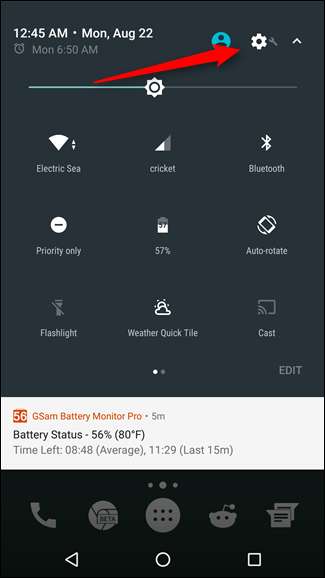
À partir de là, faites défiler vers le bas jusqu'à ce que vous voyiez "Comptes". Sur certains appareils, cela peut s'appeler «Comptes et synchronisation» ou quelque chose de similaire.
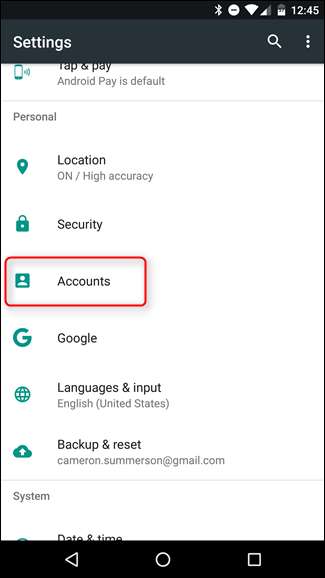
En fonction du nombre de comptes auxquels vous êtes déjà connecté sur votre appareil, la liste qui apparaît ici peut être assez longue. Faites simplement défiler vers le bas et il y aura un lien "Ajouter un compte". Appuyez dessus.

Encore une fois, en fonction de votre configuration exacte, de nombreuses applications peuvent apparaître ici (tout ce qui vous permet de vous connecter!), Mais recherchez simplement "Google". Une fois que vous l'avez trouvé, donnez à ce petit gars un tap-a-roo.
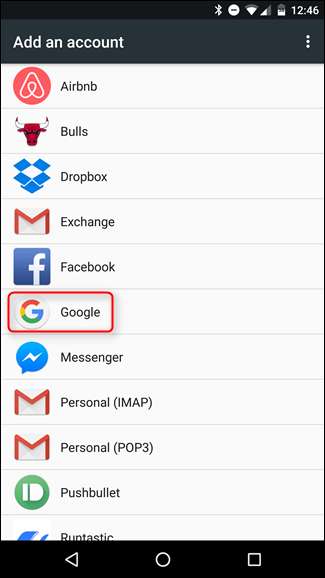
Si votre appareil est protégé par un code PIN, un schéma ou un mot de passe, vous devrez le saisir avant de pouvoir continuer. Si l'appareil le prend en charge, vous pouvez également utiliser une empreinte digitale.
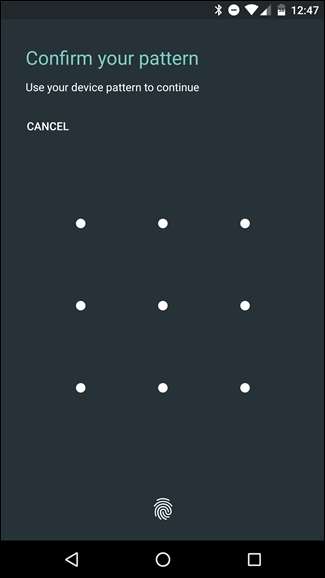
Sur l'écran suivant, saisissez simplement les informations de votre compte Google, puis votre mot de passe. Si le compte est configuré avec une authentification à deux facteurs ( et ça devrait l'être! ), vous devrez alors attendre que le code soit transmis. Une fois que cela se produit, vous êtes prêt à partir. Appuyez simplement sur "Accepter".
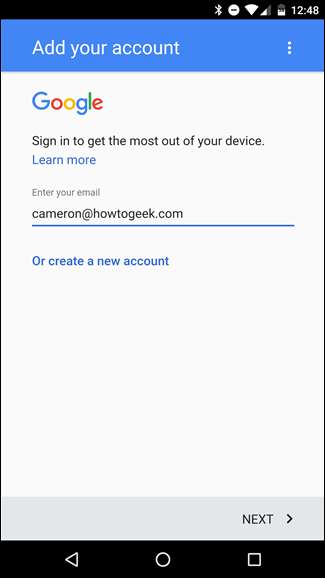
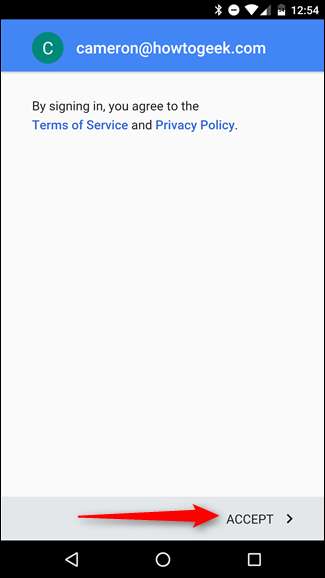
À partir de là, il reviendra à l'écran d'accueil, mais si vous souhaitez configurer des données synchronisées (comme Gmail, les données d'application, les contacts, etc.), vous devrez revenir dans Paramètres> Comptes> Google, puis sélectionnez le compte que vous venez d'ajouter.
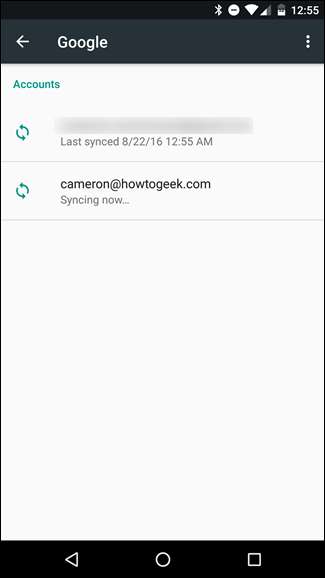
Vous pouvez désormais configurer complètement le type d’informations que vous souhaitez synchroniser. Par exemple, j'ai ajouté mon compte professionnel, où je n'ai pas besoin d'éléments tels que les données d'application ou les documents, mais j'ai besoin de Gmail et de Google Agenda.
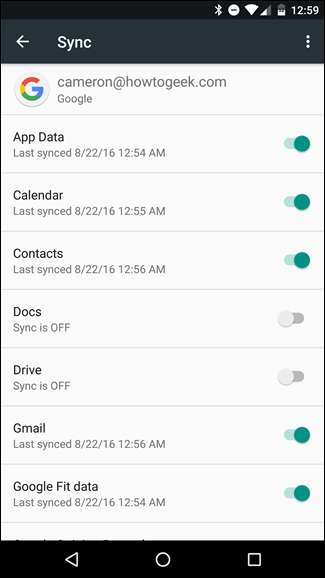
Ajouter un compte depuis Gmail
Vous pouvez également ajouter un compte secondaire directement depuis l'application Gmail.
De n'importe où dans l'application, faites glisser pour ouvrir le menu sur le côté gauche. Vous pouvez également appuyer sur les trois lignes en haut à gauche.
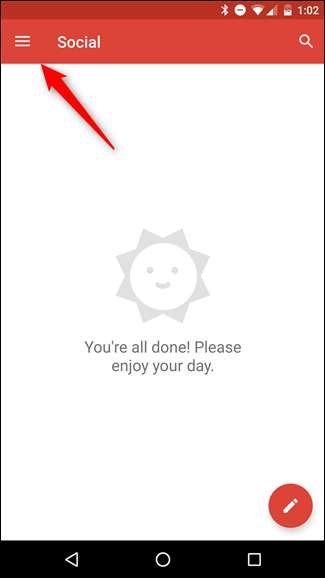
Le menu étant ouvert, appuyez sur votre nom et votre adresse e-mail. Il y a une petite flèche à côté.
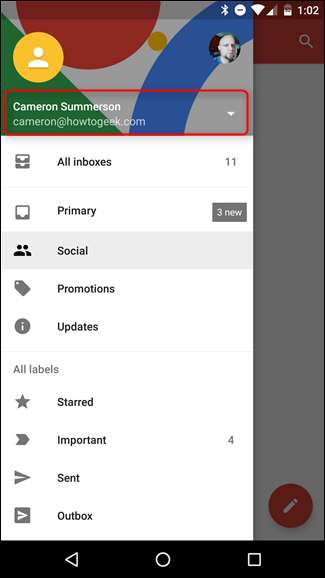
Lorsque ce menu s'ouvre, appuyez sur le bouton «Ajouter un compte».
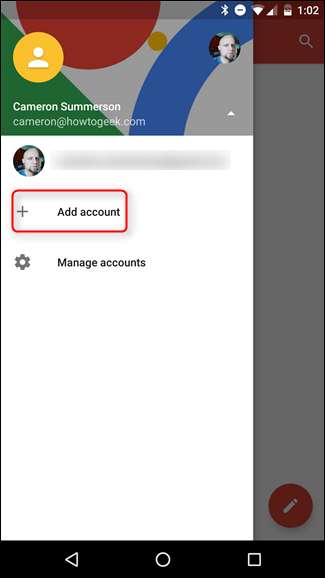
De là, appuyez simplement sur le bouton "Google".
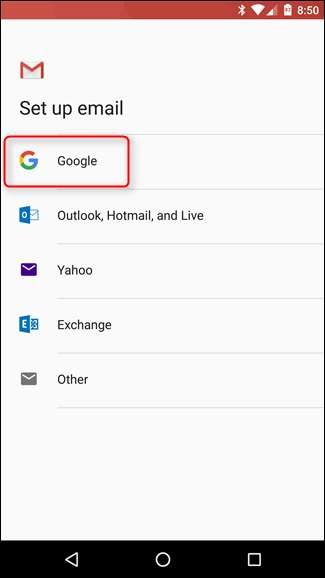
Le reste du processus est identique à celui ci-dessus, alors jetez-y un coup d'œil.







